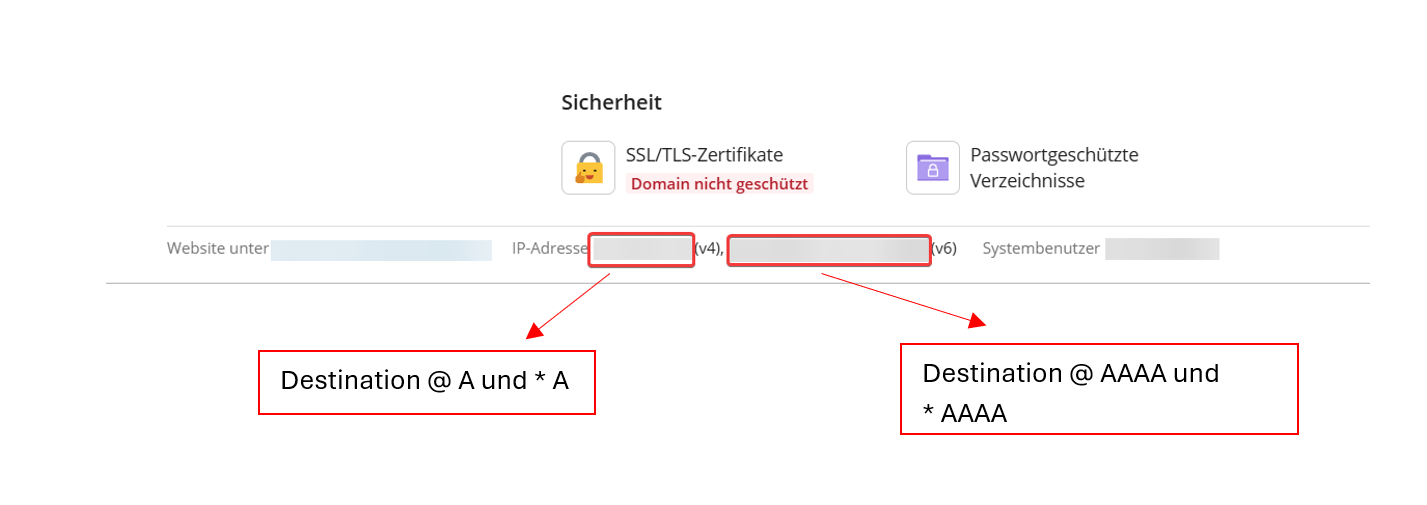netcup wiki
Webhosting

Reseller-Webhosting
Das Reseller Webhosting bietet dir die Möglichkeit, deinen Kunden unser hochwertiges Cloud-Webhosting zu verkaufen. Du hast dabei über die Oberfläche Plesk umfangreiche Konfigurationsmöglichkeiten. In der folgenden Anleitung erfährst du, wie du dein neues Cloud Webhosting-Produkt optimal nutzen kannst.
Übersicht und Log-in
Du erreichst deinen Reseller Webhosting-Tarif über das Customer Control Panel (CCP) oder direkt über die URL, die dir im Rahmen der Bestellung per E-Mail übermittelt wurde. Diese kannst du ebenfalls im CCP einsehen und z.B. an deine Kunden weitergeben. Logge dich dazu in das CCP ein, klicke links auf "Produkte" und dann auf die Lupe vor dem Reseller Webhosting-Tarif.
Über den Button "Auto-Login" kannst du dich ohne Eingabe eines Passworts an der Plesk-Oberfläche anmelden. Alternativ ist es möglich, mit einem Klick auf "Passwort ändern" ein Passwort für deinen Reseller-Zugang zu vergeben, so dass du dich über die angezeigte URL direkt in den Tarif einloggen kannst.
Rechtestruktur
Benutzerrollen
In der Plesk-Oberfläche bist du als Reseller eingeloggt. In Plesk gibt es ein mehrstufiges Benutzerrollenkonzept, wobei jede Benutzerrolle mehrfach existieren kann und eigene Zugangsdaten erhält:
- Administratoren: Administratoren haben die höchsten Rechte in der Benutzeroberfläche. Administrator ist bei einem Reseller Webhosting ausschließlich netcup.
- Reseller: Reseller können Kunden anlegen und somit Hosting-Abonnements anbieten. Bei einem netcup Reseller Hosting bist du selbst Reseller.
- Kunden: Kunden können nur auf ihre eigenen Abonnements zugreifen. Kunden stellen die niedrigste Benutzerrolle in Plesk dar.
Abonnements
Abonnements sind die von deinen Kunden gebuchten Tarife / Webhosting-Pakete.
Service-Pakete
Service-Pakete stellen deine Tarife dar: In einem Service-Paket definierst du die Leistungen, die Kunden in Abonnements, also einem gebuchten Tarif, zur Verfügung stehen sollen. Einem Abonnement wird also ein Service-Paket zugewiesen, welches die im Abonnement enthaltenen Leistungen definiert.
Planung
Es ist wichtig, dass du vor dem Anlegen der Service-Pakete gut planst, wie diese ausgelegt sein sollen. Zuerst darfst du keine tariflichen Limits deines netcup Reseller-Tarifs mit einem Service-Paket überschreiten. Ansonsten erhältst du später Fehler beim Anlegen und Zuweisen von Abonnements zum jeweiligen Service-Paket. Bedenke auch, dass alle Abonnements insgesamt nicht die tariflichen Grenzen überschreiten sollten. Daher müssen deine Service-Pläne so ausgelegt sein, dass du diese deiner geplanten Anzahl an Abonnements zuweisen kannst und dabei die netcup Tarifgrenzen nicht überschritten werden.
Wechseln der Rolle
Als Reseller kannst du immer in die Ansicht deiner Kunden wechseln. Klicke dazu entweder unter "Kunden" beim gewünschten Kunden auf "Als Kunde anmelden". Du kannst auch unter "Abonnements" oder bei "Domains" neben dem angelegten Abonnement bzw. der angelegten Domain auf "Im Kunden-Panel verwalten" klicken. Auch dann wird dir dieses aus der Sicht des Kunden angezeigt. Um wieder zurück zum Reseller-Account zu wechseln, klicke rechts oben auf "Zurück zum Administrator".
Zusammenfassung
Reseller haben Kunden. Kunden wiederum besitzen Abonnements, in denen ihre Domains enthalten sind. Diese Abonnements haben als Vorlage ein Service-Paket, welches definiert, welche Leistungen das jeweilige Abonnement beinhaltet. Natürlich gibt es hiervon Ausnahmen. So können auch Reseller direkt Abonnements besitzen. Grundsätzlich ist das beschriebene aber die übliche Struktur.
Mein erster Webhosting-Kunde
In den folgenden Teilen der Anleitung gehen wir detailliert auf die einzelnen Möglichkeiten ein, die dir die Oberfläche Plesk für die Verwaltung deiner Kunden, Service-Pakete und Abonnements bietet. Dieser Abschnitt wiederum soll vereinfacht darstellen, wie du schnell beginnen kannst: Wie lege ich meinen ersten Kunden an? Wie erstelle ich mein erstes Service-Paket und mein erstes Abonnement?
Kunde anlegen
Klicke links auf "Kunden" und dann auf "Kunden hinzufügen". Gib im ersten Teil des Formulars unter "Kontaktdaten" die Kontaktdaten des Kunden ein. Die Pflichtfelder sind mit einem "*" markiert.
Unter "Zugang zu Plesk" definierst du die Zugangsdaten für den Kunden. Damit kann sich dieser in der Plesk-Oberfläche selbstständig einloggen.
Wenn du wünschst, kannst du sogleich ein Abonnement erstellen. Diese Option deaktivieren wir im Rahmen dieser Anleitung, um die einzelnen Schritte, darunter auch das Anlegen von Abonnements und Service-Paketen, genauer erläutern zu können. Entferne dafür den Haken bei "Abonnement für den Kunden erstellen". Mit einem Klick auf "OK" wird dein erster Kunde erstellt.
Service-Paket anlegen
Um ein Service-Paket anzulegen, klicke links auf "Service-Pakete", dann auf "Paket hinzufügen". Das Anlegen eines Service-Pakets ist ein Prozess, der dir vielfältige Konfigurationsmöglichkeiten bereitstellt. Du kannst dabei genauestens definieren, was in Abonnements, die auf diesem Service-Plan basieren, gestattet ist, und was nicht. Wir empfehlen bei Fragen zu genauen Berechtigungen und deren Funktion die Konsultation des offiziellen Plesk-Handbuchs.
Beachte, dass du in einem Service-Paket nicht die tariflichen Grenzen deines Reseller-Tarifs überschreiten solltest. Falls du dies dennoch tust, wirst du beim Erstellen von Abonnements eine entsprechende Meldung erhalten. Die Werte des Abonnements werden in diesem Fall auf das tarifliche Maximum gesetzt und das Abonnement wird nicht mit dem Service-Plan synchronisiert.
Vergiss nicht, deinem Service-Paket neben "Name des Service-Pakets" einen passenden Namen (z.B. den deines Tarifs) zu geben und dann mit einem Klick auf "OK" zu speichern.
Abonnement anlegen
Dein angelegter Kunde soll nun auf Basis der im Service-Paket definierten tariflichen Leistungen ein Abonnement erhalten, in welchem er seine Inhalte hosten kann. Klicke dazu zuerst links auf "Kunden", dann auf den Namen des Kunden und anschließend auf den Reiter "Abonnements". Anschließend wählst du "Abonnement hinzufügen".
Als erstes musst du die Hauptdomain des Abonnements angeben. Dies ist die Domain, welche als erstes im Abonnement hinterlegt wird. Jedes Abonnement benötigt eine Domain.
Jeder Reseller-Tarif beinhaltet eine IPv4-Adresse. Diese sollte neben "IPv4-Adresse" ausgewählt sein. Bei IPv6 steht dir hingegen für jeden Kunden eine eigene Adresse zur Verfügung. Hier kannst du eine Adresse deiner Wahl auswählen. Wenn du "Keine Angabe" auswählst, wird das Abonnement nicht per IPv6 erreichbar sein.
Bei "Benutzername" und "Passwort" gibst du die Daten für den Systembenutzer des Abonnements an. Dieser kann sich z.B. per FTP mit dem Webhosting-Server verbinden, um Dateien zu übertragen. Neben "Service-Paket" wählst du nun den vormals neu erstellten Tarif aus.
Du hast jetzt die Möglichkeit, die Option "Mit dem Anpassen der Abonnement-Parameter nach der Erstellung fortfahren. Bitte beachten, dass dadurch das Abonnement für die Synchronisierung gesperrt wird." auszuwählen. Hiermit kannst du die Einstellungen aus dem Service-Paket nach Erstellung des Abonnements individuell anpassen. Dadurch wird aber die Synchronisation zwischen Service-Paket und Abonnement gestoppt. Führst du also später Änderungen am Service-Paket durch, werden diese auf das modifizierte Abonnement nicht angewendet. Wir raten daher dazu, diese Option nicht auszuwählen.
Du kannst nun noch wählen, ob du für die Domain ein kostenfreies "Let's Encrypt" Zertifikat erhalten möchtest, oder Git verwenden willst. Anschließend kannst du das Abonnement mit einem Klick auf "OK" anlegen. Eventuell erhältst du nun die Meldung "Synchronisierung fehlgeschlagen". Dies geschieht dann, wenn in dem zugrundeliegenden Service-Paket zu hohe Grenzwerte angesetzt sind, die die Grenzen deines Reseller-Tarifs überschreiten. Dann wird Plesk die Maximalwerte, die erlaubt sind, für das Abonnement setzen. Allerdings wird das Abonnement nicht mit dem Service-Paket synchronisiert. In diesem Fall notiere dir die angezeigten Werte in der Meldung, fahre mit "OK" fort, wechsle in das angelegte Service-Paket und setze dort die tariflich gestatteten Grenzwerte. Beachte dabei auch, dass die Werte für jedes zugewiesene Abonnement gelten, das bedeutet, du musst so planen, dass du nicht insgesamt (mit allen Abonnements) die Grenzen deines Tarifs überschreiten wirst.
Du kannst anschließend unter "Abonnements" -> Klick auf das Abonnement -> "Synchronisierung" (rechts unten im Kasten "Konto") erneut eine Synchronisierung mit dem Service-Paket anstoßen.
DNS-Einträge
Welche DNS-Einträge soll der Kunde nun für seine Domains im Abonnement konfigurieren? Prüfen Sie am besten direkt bei der Domain, welche IP-Adressen verwendet werden. Die IP-Adressen werden im Webhosting Control Panel (WCP) unten im Dashboard neben der Domain angezeigt.
Beispielhafte DNS-Einträge könnten wie folgt aussehen:
Webserver
| Host | Type | Destination | Beschreibung |
|---|---|---|---|
| @ | A | 1.2.3.4 | Stammdomain verweist damit auf den Webhosting-Server IPv4. |
| @ | AAAA | 2001:DB8::1 | Stammdomain verweist damit auf den Webhosting-Server IPv6. |
Mailserver
| Host | Type | Destination | Beschreibung |
|---|---|---|---|
| @ | MX (10) | mail.meinedomain.de (meinedomain.de ist zu ersetzen) | Gibt an, worüber der Mailserver erreichbar ist. |
| @ | TXT | v=spf1 mx a include:_spf.webhosting.systems ~all | SPF - erlaubt den Mailversand von dem Server, der im A-Record und im MX-Record angegeben ist sowie von unserem Mailrelay. Ermöglicht es, Dritten zu erkennen, ob die E-Mail auch vom Domaininhaber stammt. |
| key1._domainkey | CNAME | key1._domainkey.webhosting.systems | DKIM - fügt eine digitale Signatur hinzu, um sicherzustellen, dass E-Mails nicht verändert wurden und vom richtigen Absender stammen. |
| key2._domainkey | CNAME | key2._domainkey.webhosting.systems | DKIM - fügt eine digitale Signatur hinzu, um sicherzustellen, dass E-Mails nicht verändert wurden und vom richtigen Absender stammen. |
Web- und Mailserver
| Host | Type | Destination | Beschreibung |
|---|---|---|---|
| * | A | 1.2.3.4 | Alle nicht separat definierten Subdomains verweisen damit auf den Webhosting-Server IPv4. |
| * | AAAA | 2001:DB8::1 | Alle nicht separat definierten Subdomains verweisen damit auf den Webhosting-Server IPv6. |

Für eine vollständige Sicherheit sind beide DKIM-Einträge (key1 und key2) erforderlich.
Beachten Sie, dass die Funktionsweise der Einträge nur gewährleistet ist, wenn die Standard-DNS-Einstellungen verwendet werden und E-Mails ausschließlich über den Mailserver des Produkts versendet werden. E-Mails, die über alternative Methoden wie den Webserver (z.B. phpmail oder sendmail) oder einen externen Mailserver gesendet werden, sind hiervon ausgeschlossen und nicht gültig.
Hosting-Services
Kunden
Unter "Kunden" kannst du Benutzer mit der Benutzerrolle "Kunde" anlegen, deren Status ändern, oder entfernen. Mit einem Klick auf einen angelegten Kunden in der Liste erhältst du eine Übersicht über die zugehörigen Domains und Abonnements und kannst direkt für diesen Kunden auch neue Elemente hinzufügen. Im Kasten rechts kannst du den Status des Kunden ändern, dessen Log-in-Daten ändern, oder den Kunden entfernen. Außerdem kannst du sowohl direkt über die Liste als auch aus dieser Ansicht in die Kunden-Ansicht wechseln ("Als Kunde anmelden").
Kunden hinzufügen
Mit einem Klick auf "Kunden hinzufügen" kannst du einen neuen Kunden in Plesk anlegen. Falls gewünscht, kann zugleich ein Abonnement erstellt werden, welches dem Kunden zugewiesen wird.
Status ändern
Wenn du zuvor Kunden per Checkbox markiert hast, kannst du diese hier sperren bzw. aktivieren. Durch das Sperren ist es dem Kunden nicht mehr möglich, sich in die Benutzeroberfläche von Plesk einzuloggen. Auch werden die Abonnements des Kunden gesperrt. Webseiten und Mails sind dann nicht erreichbar.
Entfernen
Mit "Entfernen" kannst du die markierten Kunden entfernen. Dabei werden auch die zugewiesenen Abonnements gelöscht. Somit werden durch das Löschen eines Kunden alle zugehörigen Abonnements, Webseiten, E-Mail-Adressen und Datenbanken vollständig gelöscht.
Domains
Unter "Domains" findest du eine Übersicht aller in deinem Reseller Hosting angelegten Domains, unabhängig davon, in welchem Abonnement diese angelegt sind.
Klickst du auf eine Domain in der Liste, wird diese im Plesk-Panel angezeigt. Du kannst dann daran Einstellungen verändern. Beachte, dass dir die Domain mit den Rechten deines Reseller-Accounts angezeigt wird und du demzufolge mehr Änderungen vornehmen kannst, als es dein Kunde möglicherweise laut Service-Paket darf. Möchtest du die Domain aus Kundensicht ansehen und gegebenenfalls Änderungen vornehmen, klicke auf "Im Kunden-Panel verwalten".
Domain hinzufügen
Hier kannst du eine neue Domain hinzufügen. Dabei kannst du diese direkt einem Abonnement oder alternativ einem Kunden zuordnen.
Subdomain hinzufügen
Mit Subdomain kannst du einer bestehenden Domain eine Subdomain hinzufügen.
Domain-Alias hinzufügen
Domain-Aliase sind Domains, welche auf eine bestehende Domain und deren Inhalte zeigen. Es ist damit also möglich, eine Domain anzulegen, welche den gleichen Inhalt wie eine andere Domain aufweist.
Status ändern
Hier ist es möglich, eine Domain zu sperren, zu deaktivieren, bzw. wieder zu aktivieren. Beim Deaktivieren wird die Seite komplett gesperrt und ist nicht mehr erreichbar (Ausnahme: über FTP-Clients und den File Manager). Besucher sehen die Standardseite. Auch der E-Mail-Dienst steht in diesem Fall nicht zur Verfügung. Beim Sperren wird die Webseite nicht erreichbar sein und Besucher werden mit dem HTTP-Fehlercode 503 auf die vom Nutzer definierte Fehlerseite geleitet. Der E-Mail-Dienst steht weiter zur Verfügung.
Entfernen
Über einen Klick auf den Button "Entfernen" kannst du eine Domain komplett löschen. Achtung: Hierbei werden alle Daten zu der Domain, inkl. Inhalte auf dem Webspace, E-Mail-Adressen, zugeordnete Anwendungen und Datenbanken, usw. unwiderruflich entfernt.
Abonnements
Der Bereich "Abonnements" erlaubt es dir, Abonnements hinzuzufügen, das Service-Paket eines Abonnements zu ändern, den Abonnenten, also den Kunden, dem das Abonnement zugewiesen ist, zu ändern, sowie Abonnement-Status zu ändern, oder Abonnements zu entfernen.
Durch einen Klick auf ein angelegtes Abonnement in der Liste gelangst du zu der Verwaltung des Abonnements in Plesk. Beachte, dass du dabei mit Reseller-Rechten aktiv bist, und dass du mehr Änderungen vornehmen kannst, als dies der Kunde gegebenenfalls gemäß angewandtem Service-Paket könnte. Alternativ kannst du auch durch einen Klick auf "Im Kunden-Panel verwalten" in der Liste das Abonnement wie ein Kunde einsehen und verwalten.
Als Reseller hast du im Abonnement rechts in dem Kasten "Konto" die Möglichkeit, das Paket / die Add-Ons zu wechseln, das Abonnement unabhängig vom Service-Paket anzupassen, oder eine Synchronisierung mit dem Service-Paket zu forcieren.
Abonnement hinzufügen
Hier ist es möglich, ein Abonnement hinzuzufügen. Ein Abonnement besitzt immer einen Haupt-Domainnamen, den du hier vergibst. Ferner ist es im Rahmen des vergebenen Service-Pakets, bzw. der erteilten Berechtigungen später möglich, weitere Domains hinzuzufügen. Als Benutzername und Passwort gibst du hier die Zugangsdaten für das Abonnement an, also die Daten, um per FTP (und ggf., falls später aktiviert) mit SSH auf das Hosting zugreifen zu können.
Außerdem kannst du den Service-Plan sowie (falls angelegt) Add-Ons auswählen, die dem Abonnement zugewiesen werden sollen.
Paket ändern
Mit "Paket ändern" kannst du dem ausgewählten Abonnement ein neues Service-Paket zuweisen, bzw. Add-Ons hinzufügen oder entfernen.
Abonnent ändern
Diese Funktion kann dazu genutzt werden, einen Inhaberwechsel des Abonnements auf einen anderen Kunden durchzuführen.
Status ändern
Du kannst ein Abonnement hier sperren oder wieder aktivieren. Wenn das Abonnement gesperrt wird, sind enthaltene Webseiten und E-Mail-Adressen nicht erreichbar und nicht nutzbar.
Entfernen
Hiermit kannst du ein Abonnement inkl. aller Inhalte unwiderruflich löschen.
Service-Pakete
Unter "Service-Pakete" kannst du Service-Pakete erstellen, diese klonen und entfernen, sowie sogenannte "Add-Ons" hinzufügen, welche bestehende Service-Pakete um Leistungen erweitern können.
Durch einen Klick auf ein bestehendes Service-Paket in der Liste kannst du dieses editieren. Insofern möglich, werden die bestehenden Abonnements mit den Änderungen synchronisiert.
Paket hinzufügen
Mit "Paket hinzufügen" kannst du ein neues Service-Paket erstellen und damit die vorgesehenen Leistungen und Berechtigungen konfigurieren. Für Informationen zu den einstellbaren Ressourcen und Berechtigungen empfehlen wir die Konsultation des Plesk-Handbuchs.
Paket klonen
Die Funktion "Paket klonen" ermöglicht es dir, ein bereits existierendes Service-Paket zu klonen. Dies bietet sich insbesondere an, wenn du nur einige Einstellungen von einem bereits bestehenden Paket anpassen möchtest.
Add-on hinzufügen
Add-ons stellen individuelle Erweiterungen eines Service-Plans dar. Die korrekte Verwendung eines Add-ons wird am besten an einem Beispiel beschrieben:
Hast du z.B. einen Kunden mit einem Abonnement, welches laut Service-Paket 5 zusätzliche FTP-Benutzer erlaubt, und der Nutzer benötigt allerdings insgesamt 10, so hast du im Wesentlichen folgende Optionen:
- Du fügst dem gesamten Service-Paket (und somit allen Abonnements, welche auf diesem basieren) 5 weitere FTP-Benutzer hinzu.
- Du modifizierst das Abonnement des Kunden mit deinen Reseller-Rechten im Kundenpanel manuell, damit wird das Abonnement dann nicht mehr mit dem zugehörigen Service-Paket synchronisiert, was in der Regel kein erwünschter Zustand ist.
- Du fügst die 5 FTP-Benutzer als Add-on hinzu. Der Nutzer hat dann, solange ihm das Add-On zugewiesen ist, immer 5 FTP-Benutzer mehr, als im Abonnement gestattet
Letztgenannte Option wird mit einem Add-on umgesetzt. Über den Button "Add-on hinzufügen" kannst du ein solches Add-on definieren.
Entfernen
Mit der Schaltfläche "Entfernen" kannst du angelegte Service-Pakete / Add-Ons entfernen.
Tools & Dienstprogramme
Zusammenfassender Bericht
Im zusammenfassenden Bericht wird die Ressourcennutzung deines gesamten Tarifs ersichtlich. Du kannst somit z.B. auf einen Blick sehen, wie viel Speicherplatz du nutzt, wie viel Traffic du erzeugt hast und wie viele Domains angelegt sind.
IP-Adressen
Hier erhältst du eine Übersicht über die in deinem Tarif enthaltenen IPv4- und IPv6-Adressen.
Application Vault
Hier siehst du alle installierten Anwendungen innerhalb deines Reseller Hosting-Tarifs. Beachte, dass du hier nur Anwendungen siehst, welche über den Plesk-Applikations-Installer im Hosting installiert wurden. Manuell via z.B. FTP-Upload installierte Anwendungen werden hier nicht aufgeführt. WordPress-Anwendungen kannst du über den Menüpunkt "WordPress" einsehen.
Template für virtuelle Hosts
Hier kannst du definieren, welche standardmäßig angelegten Dateien auf dem Webspace eines neuen Abonnements existieren sollen. Dies gibt dir die Möglichkeit, ein weiteres Whitelabeling unserer Oberfläche vorzunehmen.
Traffic-Verbrauch nach Kunden
Hier kannst du den verbrauchten Traffic je Kunden einsehen.
Traffic-Verbrauch nach Domains
Hier kannst du den verbrauchten Traffic je Domain einsehen.
Ressourcenverbrauch nach Domains
Unter dieser Option siehst du die verbrauchten Ressourcen, aufgeschlüsselt nach Domain.
Backup-Manager
Der Backup-Manager ist dafür geeignet, eine Sicherung deines kompletten Reseller-Hostings, inkl. aller Abonnements anzulegen. Dazu ist es zuerst nötig, einen Remote-Speicher mit FTP(S) zu definieren, auf welchem die Sicherungen abgelegt werden sollen. Dies kannst du unter "Einstellungen für den Remote-Speicher" -> "FTP" vornehmen.
Anschließend kannst du über "Planen" regelmäßige Backups konfigurieren oder über "Backup erstellen" ein manuelles Backup starten. Über den Backup-Manager ist auch die Wiederherstellung eines Backups möglich. Insofern deine Kunden im Abonnement im Service-Paket die entsprechende Berechtigung haben, können diese auch Sicherungen, die von dir als Reseller erstellt wurden, selbständig wiederherstellen.
Es ist auch eine Wiederherstellung über den Reseller Backup-Manager deinerseits möglich, indem du auf das gewünschte Backup klickst.
Aktive Plesk-Sitzungen
Hier wird dir angezeigt, wer derzeit in der Plesk-Oberfläche eingeloggt ist. Du kannst bei Bedarf Sitzungen abbrechen, sodass sich Nutzer neu einloggen müssen.
Aktive FTP-Sitzungen
Hier siehst du, wer gerade via FTP mit dem Reseller-Webhosting verbunden ist. Bei Bedarf kannst du auch hier Sitzungen abbrechen.
Plesk Branding
Unter "Plesk Branding" kannst du zum einen den Text, der in der Titelleiste des Browsers im Plesk dargestellt wird, sowie das Logo oben links ändern.
Einstellungen zur Benutzeroberfläche
Hier kannst du die Sprache der Plesk-Oberfläche wechseln. Zur Auswahl stehen Deutsch und Englisch. Außerdem kannst du bestimmen, ob ein Nutzer mehrere Sitzungen gleichzeitig öffnen darf, also mehrfach in Plesk eingeloggt sein darf.
Du kannst auch die Benutzeroberfläche wechseln. In der Power-User-Ansicht kannst du allerdings keine Kunden, Reseller und deren Domains verwalten. Daher eignet sich diese Ansicht vorrangig dafür, wenn du das Reseller-Hosting lediglich für sich selbst nutzen möchtest.
Benutzerdefinierte Schaltflächen
Die "Benutzerdefinierten Schaltflächen" ermöglichen es, an diversen Orten in Plesk Links zu anderen Webseiten hinzuzufügen. Dies können Reseller z.B. dafür nutzen, eine Integration von Plesk in ihre eigene Umgebung vorzunehmen.
WordPress
Hier findest du das "WordPress Toolkit". Mit dieser in Plesk enthaltenen Funktionalität, kannst du an einer zentralen Stelle alle WordPress-Installationen deiner Kunden verwalten. So kannst du z.B. neue Installationen vornehmen oder entfernen. Du kannst Updates, Plugins und Themes installieren, und vieles mehr.
Mein Profil
Profil
Hier findest du deine persönlichen Daten. Diese werden aus den Kundendaten aus dem CCP übernommen.
Passwort ändern
Hier kannst du das Passwort für deinen Plesk Reseller-Zugang ändern. Mit dem geänderten Passwort kannst du direkt über die whitelabled URL der Plesk-Oberfläche auf deinen Reseller-Tarif zugreifen.
Einstellungen zur Benutzeroberfläche
Hier kannst du zum einen die Sprache der Benutzeroberfläche auswählen (Deutsch / Englisch). Außerdem kannst du bestimmen, ob ein Nutzer mehrere Sitzungen in der Weboberfläche öffnen darf.
Zuletzt hast du die Möglichkeit, die Art der Benutzeroberfläche zu wählen. Hier kannst du zwischen der standardmäßigen "Service-Provider-Ansicht" und der "Power-User-Ansicht" wählen.
Die Power-User-Ansicht ist am besten für Firmen / Personen geeignet, die nur für sich selbst Webseiten und E-Mails hosten möchten: Ein Verwalten von Kunden ist darüber nicht möglich. Dafür ist das Anlegen von Webseiten und E-Mail-Postfächern für den Reseller selbst besonders einfach und intuitiv gehalten.
Anleitung für Endkunden
Falls Fragen zur Bedienung des Reseller Webhostings aus Sicht eines Kunden bestehen, empfehlen wir, unseren Artikel zum Onyx-Webhosting zu konsultieren. Bis auf das Design und die Funktionen im CCP besteht die gleiche Funktionalität.
Weitere Ressourcen
Bei weiteren Fragen helfen auch die offiziellen Anleitungen von Plesk weiter, hier insbesondere das Reseller- und das Kundenhandbuch.
Diese findest du hier:
- Reseller-Handbuch: https://docs.plesk.com/de-DE/onyx/reseller-guide/einf%C3%BChrung-in-plesk.70426/
- Kunden-Handbuch: https://docs.plesk.com/de-DE/onyx/customer-guide/schnell-gestartet-mit-plesk.69259/
Häufig gestellte Fragen
Welche Möglichkeiten gibt es für das Whitelabeling im Reseller Webhosting?
Grundsätzlich sind alle Inhalte über den neutralen Hostnamen "webhosting.systems" erreichbar. Das Anpassen der Farben des Designs ist aktuell nicht möglich, da das verwendete Hosting-Panel Plesk diese Option für Reseller über die Weboberfläche nicht anbietet.
Du hast außerdem diverse Möglichkeiten, Whitelabelling in der Plesk-Oberfläche für deine Kunden vorzunehmen:
- Template für virtuelle Hosts anpassen: Du kannst bei dieser Option bestimmen, welche Inhalte ein neu angelegtes Abonnement normalerweise haben soll. Durch das Bearbeiten der Dateien unter "error_docs" beispielsweise, können die Fehlerseiten (z.B. 404 Not Found) angepasst werden.
- Plesk Branding: Du kannst hier der Titelleiste des Browsers einen beliebigen Text hinzufügen und ein eigenes Logo setzen.
- Benutzerdefinierte Schaltflächen: Hier findest du vielfältige Optionen, die es dir erlauben, Links auf eigene Webseiten an geeigneter Stelle in Plesk zu platzieren.
Kann ich das Reseller Webhosting als Reseller nur über das CCP erreichen? Ist es auch möglich, direkt über die Plesk-Oberfläche zuzugreifen?
Ja, dies ist möglich. Klicke dazu im Customer Control Panel (CCP) bei dem Tarif auf "Passwort ändern" und vergib ein Passwort.
Ich habe ein Ausrufezeichen vor einem Abonnement / das Abonnement wurde nicht mit dem Service-Paket synchronisiert. Wie kann dies behoben werden?
Zuerst ist es wichtig zu erläutern, was "nicht synchronisiert" in diesem Kontext überhaupt bedeutet: Ein asynchrones Abonnement weicht von den Einstellungen des Service Pakets ab. In der Regel ist die Ursache, dass du die Grenzen deines Tarifs bei uns überschreitest, was unzulässig ist, oder dass manuell Änderungen seitens eines Resellers (oder Administrators) am Abonnement vorgenommen wurden. Dadurch wird das Abonnement zur Synchronisierung gesperrt, da ansonsten diese Änderungen durch eine Synchronisierung wieder überschrieben werden würden.
Solange das Abonnement nicht synchronisiert ist, werden Änderungen der Berechtigungen und Einstellungen des Service-Pakets nicht mehr auf das Abonnement angewendet.
Willst du die Einstellungen des Service-Pakets wieder auf das Abonnement anwenden, gehe wie folgt vor: Wechsle als Reseller in das betroffene Abonnement, indem du links auf "Abonnements", dann auf den Namen des bereits existierenden Abonnements in der Liste klickst. Du findest nun unten rechts im Kasten "Konto" einen Link namens "Synchronisierung". Klickst du diesen an, wird erneut versucht, das Abonnement mit dem Service-Paket zu synchronisieren. Dies wird entweder erfolgreich beendet (das Ausrufezeichen wird durch einen Haken ersetzt), oder mit einer Fehlermeldung fehlschlagen.
In diesem Fall musst du die Service-Paket-Werte so anpassen, dass diese kompatibel zu deinem Tarif bei uns sind. Die tariflichen Grenzen des Tarifs müssen auf alle deine Abonnements so aufgeteilt werden, dass du diese nicht insgesamt überschreitest.
Anschließend kannst du eine erneute Synchronisation starten.